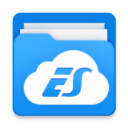
ES文件浏览器(ES File Explorer 安卓手机文件管理工具) v4.4.3.4 安卓版
- 大小:95.5 MB
- 分类:系统工具
- 环境:Android
- 更新:2025-11-03
热门排行
截图
滑动图片可查看更多>>
简介
es文件浏览器app,这是一款适用于Android操作系统的文件管理工具软件,提供了全面的文件管理功能和多种实用工具,帮助用户更便捷地管理和浏览手机存储的文件。想更好地管理你的手机、平板、家里电脑和云端网盘?不妨来试是。它提供了许多实用的功能,比如文件管理、应用程序管理、云存储、压缩解压缩、网络工具等,用户可以使用它来浏览和管理手机内存、SD卡、云端存储等各种文件和文件夹。通过它点击就可以播放音乐,点击就可以播放视频,点击就可以查看图片,点击就可以阅读文档,点击就可以安装应用,点击就可以查看压缩,点击就可以进行搜索,点击就可以更改视图,还有海量的网盘空间可以存放数据。

软件特色
1、快捷工具栏:支持所有文件操作。
2、本地/网络管理:管理手机及局域网计算机上的文件。
3、本地/网络搜索:在本地和网络中搜索和查看文件。
4、应用管理:轻松安装/卸载/备份应用程序。
5、压缩/解压:文件压缩或解压支持ZIP和RAR。
6、轻松操作/查看:支持文件多选操作,缩略图显示和多种视图模式。
7、完善的流媒体功能:支持直接播放网络设备上的音乐和电影。
8、蓝牙支持:通过蓝牙浏览/操作其他设备中的文件。
9、支持网盘绑定:可以免费链接你的网络存储空间(支持包括:Dropbox, Box.net, Sugarsync, Google Drive, OneDrive(SkyDrive), Amazon S3, Yandex等)。
常用功能
一、如何分析SD卡容量?
打开快捷导航—工具—磁盘分析器,能够显示sdcard总容量,已用可用容量,各个文件夹/文件的大小、占比、所包含文件/文件夹数量,长按可以直接删除。点击地址栏可以切换内置外置卡。点击目录分析,可以显示当前路径下的图片、音频、视频、文档、安装包、其他所占容量的情况。
二、如何避免误删文件?
为了避免误删文件,或者想恢复之前删除的文件,ES文件浏览器开发了回收站的功能。在回收站开启的情况下,您删除的文件都会被临时存放在回收站中,可以随时恢复。
1、开启回收站
打开快捷导航—工具—回收站—开,之后您就可以安心的删除文件了。
2、管理回收站
打开回收站窗口,就可以恢复、彻底删除文件了。
三、如何将文件备份到网络硬盘?
当您有需要备份到网络硬盘的文件时,不需要再来回切换复制粘贴,直接长按文件—更多—备份到网络硬盘就可以了。备份目录会默认在网络硬盘中生成一个名为“XX的ES备份”,您也可以编辑这个名称,选择是否设为默认。
您也可以在网络硬盘的窗口中设置备份目录。
四、如何修改系统文件权限?
如果您的安卓设备已经获取Root权限,在为ES获得权限之后,便可以使用如下Root工具箱中的功能。
其中的加载为只读/可写,就是修改系统文件权限。RO为READ ONLY,也就是只读;RW为Rewritable,也就是可写。
es文件浏览器app怎么看百度网盘
1、打开ES文件浏览器,进入到主页面中。
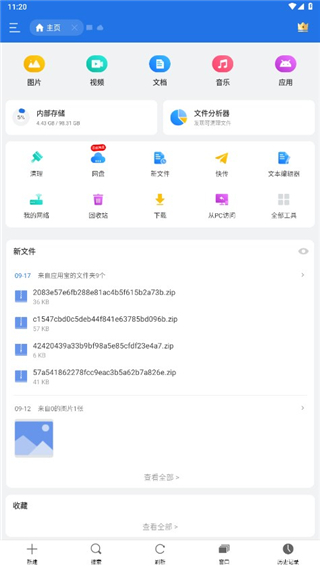
2、点击左上方形如“三”的图标,进入到侧栏中。
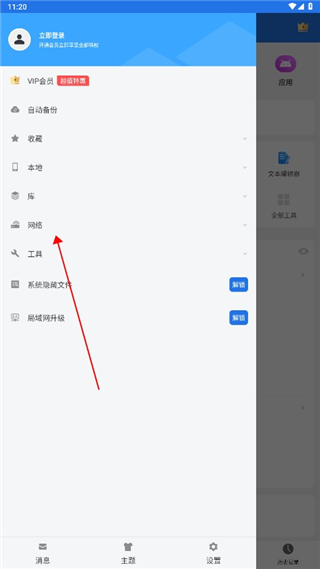
3、在侧栏中点击网络的按钮,在“网络”中再选择“网盘”就可以查看百度网盘中的文件内容了。
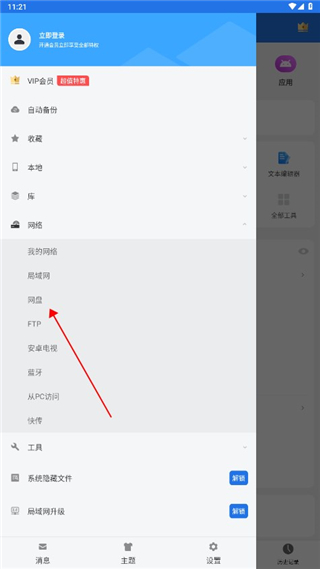
更新日志
v4.4.3.4
修复已知bug
软件信息
- 开发商:北京小熊博望科技有限公司
- 备案号:京ICP备18030505号-5A
- 包名:com.estrongs.android.pop
- MD5:B8C173B2C30EB24AABF72F80CDF4DCA9
- 应用权限:点击查看
- 隐私政策:点击查看













 chrome下载
chrome下载 知乎下载
知乎下载 Kimi下载
Kimi下载 微信下载
微信下载 天猫下载
天猫下载 百度地图下载
百度地图下载 携程下载
携程下载 QQ音乐下载
QQ音乐下载